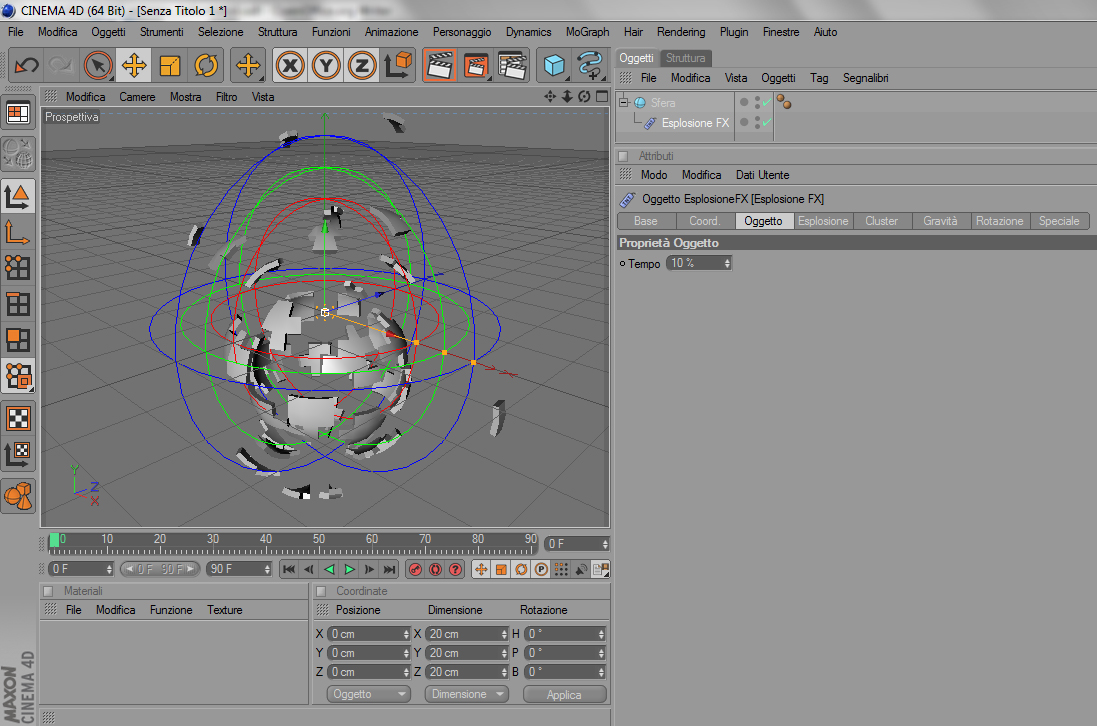
Animazione e deformatori I
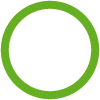
I deformatori di Cinema 4D sono operatori che opportunamente utilizzati diventano un potente mezzo di espressione soprattutto nel campo dell’animazione. Dato che è possibile variare nel corso del tempo qualsiasi parametro degli oggetti del nostro progetto (purché tali parametri siano segnalati graficamente dal circoletto nero) andiamo ora a scoprire come utilizzare i deformatori in un’animazione.
Il deformatore che prenderemo in considerazione è Esplosione_FX, un deformatore piuttosto complesso che è in grado di far esplodere un oggetto in modo controllato. Simuleremo quindi l’esplosione di un pianeta.
Assicuriamoci di essere al frame zero della Timeline. Introduciamo nella nostra scena una sfera e lasciamo pure i parametri di default. Dal box dei deformatori inseriamo nella scena il deformatore Esplosione_FX e rendiamolo figlio della sfera. Di default il parametro tempo è settato a 10%. Fig.1
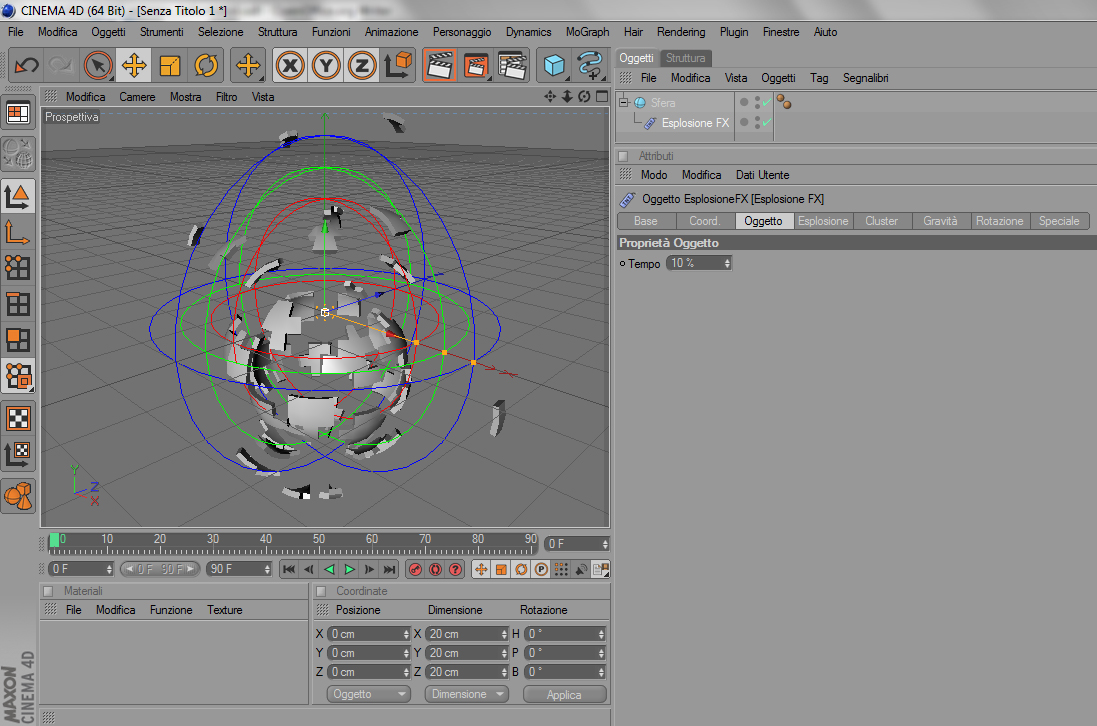
Fig.1
Portiamo ora a zero il parametro tempo in modo che la nostra sfera si ricomponga. Sempre al frame “0” posizioniamoci con il mouse sulla scritta tempo quindi tasto destro del mouse > animazione > aggiungi Keyframe. In questo modo abbiamo settato al punto zero del nostro filmato la sfera nella sua posizione di quiete. Il circoletto nero vuoto è diventato rosso pieno. Posizioniamoci al frame 45, portiamo il parametro tempo a 8% (così facendo il circoletto diventa giallo) e ripetiamo l’operazione per aggiungere un keyframe. (ora il circoletto è rosso).
Se ora facciamo partire il filmato dal frame zero, cliccando sul tasto play verde della pulsantiera della timeline, noteremo che la sfera comincerà in realtà a scomporsi non dall’inizio ma dal frame 21. Questo perché il deformatore mantiene uno stato di quiete fino ad un valore tempo di 3.6%.(Fig.2)
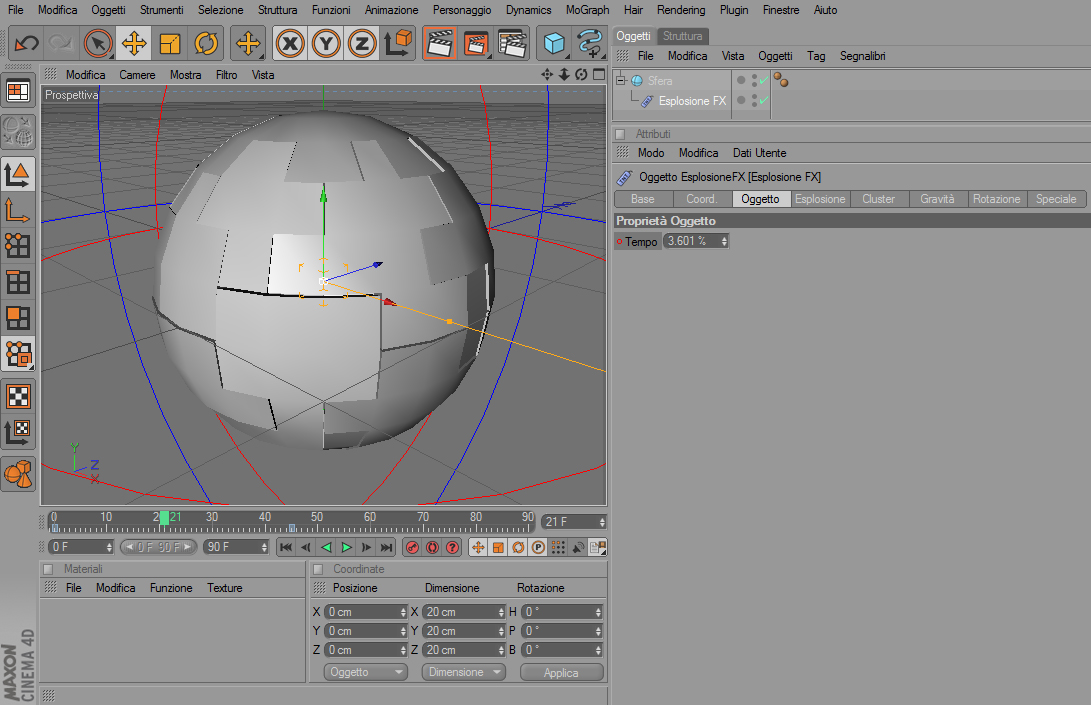
Fig.2
La nostra esplosione si ferma al frame 45. Per far proseguire l’animazione è sufficiente portarsi al frame 90, inserire un valore pari a 30% ed aggiungere un keyframe. La nostra esplosione ora occupa tutti i 90 frames. Proviamo a migliorarne i dettagli. Alla fine del filmato i pezzi della sfera proiettati in ogni direzione vengono attratti verso l’asse negativo della Y a causa della forza di gravità. Se vogliamo simulare l’esplosione di un pianeta portiamoci sul TAB Gravità nelle proprietà dell’oggetto Esplosione_FX e portiamo il valore Accelerazione a zero.
Aumentiamo lo spessore della “crosta” del nostro pianeta e quindi per vederne il funzionamento spostiamoci nel TAB Cluster e portiamo lo spessore da 10 a 90 in modo da ottenere al frame 90 un’immagine come in Fig.3
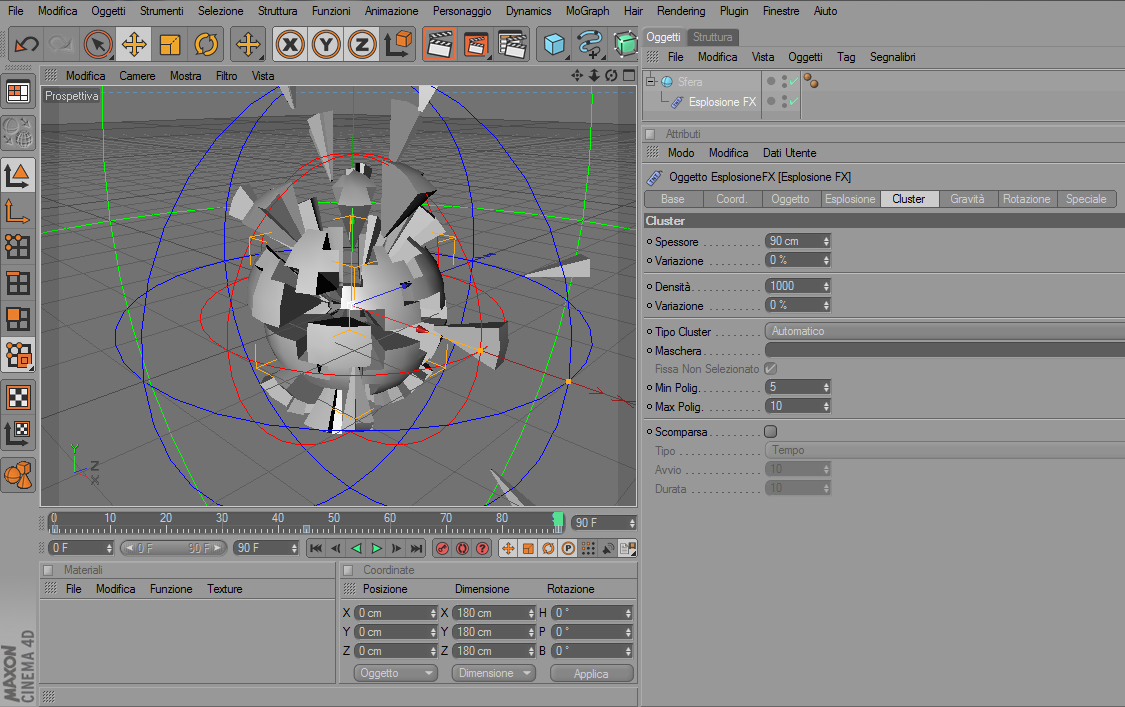
Fig.3
Ora che ne abbiamo visto le potenzialità portiamo pure quel valore ad una dimensione più corretta di 40. Per ottenere un effetto ancora migliore portiamo invece il valore della densità a 500. Per aumentare invece il numero delle parti esplose è sufficiente andare nelle proprietà della sfera e portare il numero dei segmenti da 24 a 48. Miglioriamo ancora la nostra animazione dando una leggera rotazione alle parti proiettate nello spazio. Per far questo andiamo nel TAB Rotazione e diamo un valore 8 alla velocità.
Più deformatori possono lavorare contemporaneamente sullo stesso oggetto. Proviamo a simulare quindi un rigonfiamento negli istanti prima dell’esplosione. Inseriamo vicino ad Esplosione_FX il deformatore Gonfiare; assegniamo un valore di 3% alla forza e settiamo un keyframe (Fig.4).
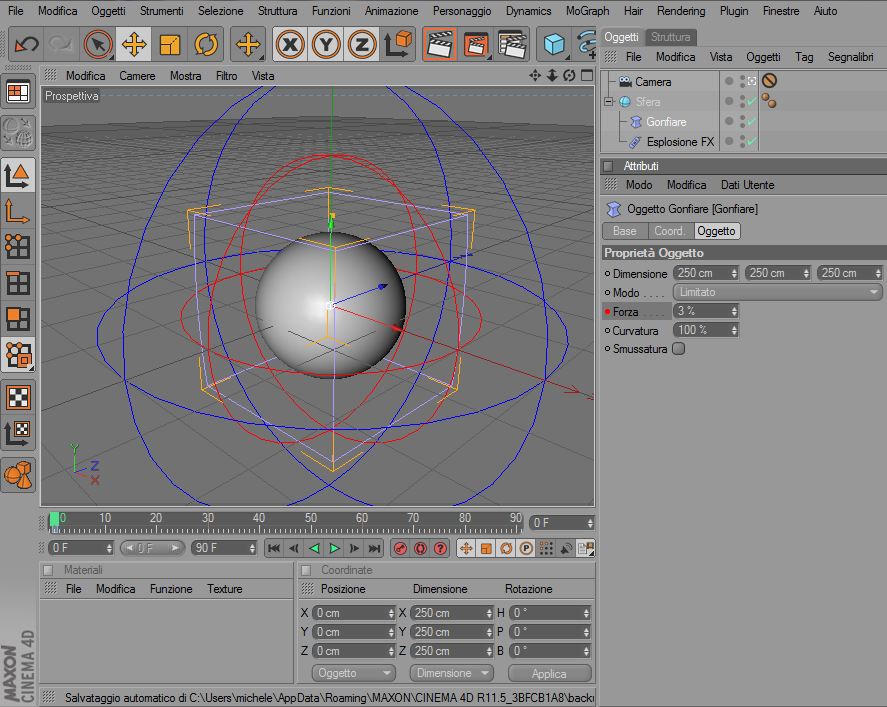
Fig. 4
Ora spostiamoci al frame 20 e ripetiamo l’operazione portando però il valore della forza a 10 (e aggiungiamo il keyframe). In questo modo la sfera si gonfierà leggermente prima di esplodere. La costruzione del nostro filmato è completata ; ora dobbiamo solo aggiungere i materiali e procedere con il render dell’intera gamma di frame.


Nessun Commento